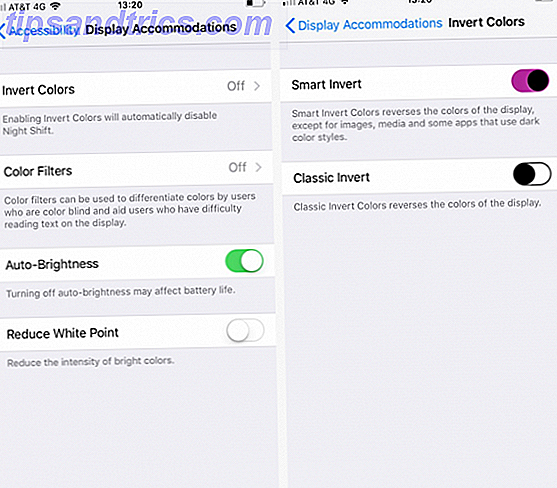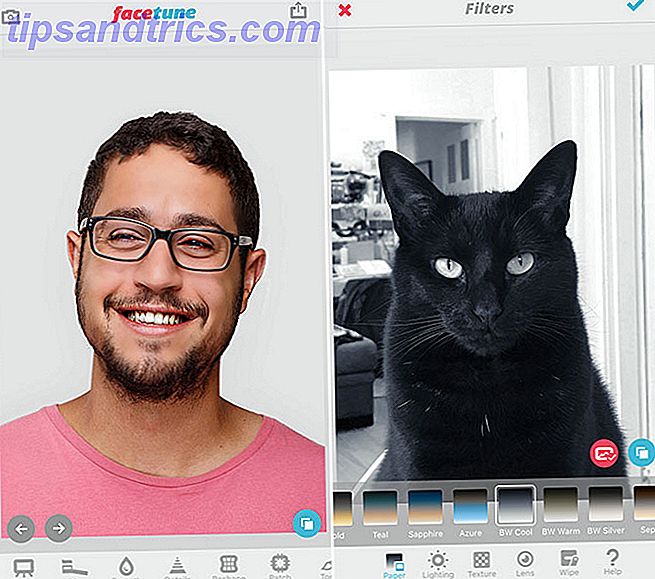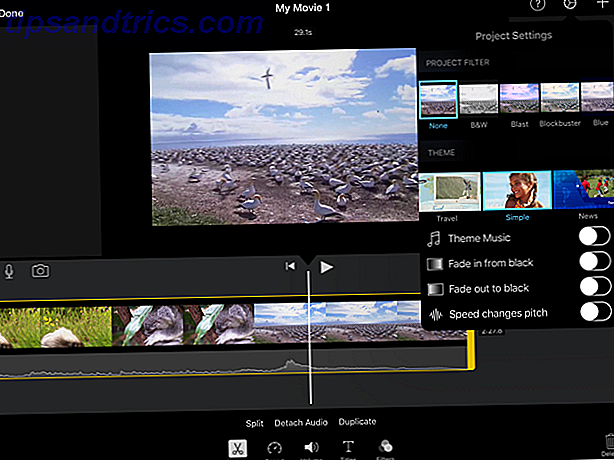År 2017 lanserade Apple 10, 5-tums iPad Pro iPad Pro 10.5 Review: Är den bästa iPad bra nog? iPad Pro 10.5 Review: Är den bästa iPad bra nog? 9, 7 tums iPad Pro var den kortaste levande tabletten i Apples historia och överlevde bara 15 månader innan den lyckades med den nya 10, 5 tums modellen. Det gör också 0, 8 tum tillräckligt för att stänga ... Läs mer tillsammans med andra generationens 12, 9-tums iPad Pro. Dessa tabletter kommer med några betydande hårdvaruförbättringar. De största förändringarna är dock på programvarans sida, med tillstånd av iOS 11.
IOS 11 introducerades först i juni 2017, den första versionen av iOS i historien som är mestadels iPad-centrisk. Ännu bättre, de flesta av de nya iOS 11-funktionerna fungerar över alla iPad-versioner, inte bara Pro-modellerna.
Låt oss ta en titt på de nya funktionerna och varför de är viktiga.
Är din iPad kompatibel?
Uppdateringen av iOS 11 är kompatibel med de flesta iPads men inte alla. Stödda modeller inkluderar: 12, 9 tums, 10, 5 tums och 9, 7 tums modeller av iPad Pro, och iPad Air 2, iPad Air, iPad 5: e generationen, iPad mini 4, iPad mini 3 och iPad mini 2.
Tyvärr är den ursprungliga iPad, iPad 2, iPad 3, iPad 4 och den första generationen iPad mini inte kompatibel med iOS 11-uppdateringen.
IOS 11: 11 Funktioner som är värda att veta om
När Apple först tillkännagav iOS 11, lägger det stor vikt vid hur viktigt programuppdateringen var för iPad Pro och företagare. Medan detta är sant, har de flesta av de nya iOS 11-funktionerna fördelar alla typer av användare Vanliga iPad eller iPad Pro? Hur man väljer rätt Apple Tablet Regular iPad eller iPad Pro? Så här väljer du rätt Apple-Tablet iPad Air är inte längre, och lämnar bara de vanliga iPad- och två Pro-modellerna. Så vilken ska du köpa? Läs mer som du kommer att se nedan.
1. En ny docka
Till den informella observatören ser hemskärmen på iPad med iOS 11 ut som tidigare versioner. Ser djupare ut, men du märker dock MacOS-stil Dock längst ner på enheten. Härifrån kan du lägga till upp till 13 av dina favoritappar i stället för bara fem.
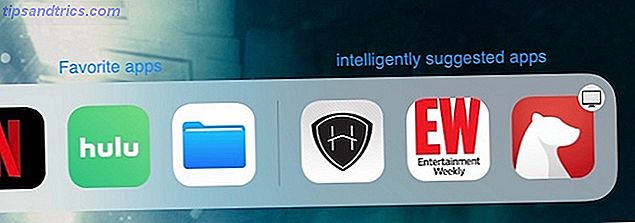
Till höger om dessa favoriter ser du ikoner för tre ytterligare appar. Apple kallar dessa "intelligent föreslagna appar", som de som du nyligen använde på din iPad eller annan Apple-enhet, till exempel din Mac eller iPhone.
Den nya Docken är inte bara tillgänglig från startskärmen. Med ett uppåtriktat svep är det nu tillgängligt på vilken skärm som helst.

Varför är detta viktigt? Multitasking har aldrig varit en iPad-stark kostym. Den nya Dock ändrar detta väsentligt.
2. App Switcher och Control Center
Apple har äntligen lagt till något värde för App Switcher i IOS 11. Gone är de uppblåsta skärmdumparna som visar öppna appar som du behövde gå fram och tillbaka för att hitta. Istället innehåller skärmen App Switcher nu små skärmdumpar längst upp till vänster på enhetens display. Flytta fingret åt vänster för att visa mer. Om du vill stänga en app klickar du bara på skärmdumpen till toppen.

På höger sida av den här skärmen hittar du nu Control Center. Här hittar du snabblänkar för kameran, ficklampan, timern och mer.
Gillar inte hur det ser ut som standard? Gå in i appen Inställningar under Kontrollcenter> Anpassade kontroller för att ändra utseendet för att passa dina uppgifter.

Du kan hämta App Switcher genom att dubbelklicka på Hem-knappen eller genom att klicka med fingret från botten till toppen på startskärmen.
3. Mer multitasking
Ett annat värdefullt multi-taskingverktyg i iOS 11 har att göra med att kunna öppna en andra app direkt från Dock. Däremot förbli båda programmen aktiva i Slide Over samt Split View.
4. Alla dina filer på ett ställe
Appen nya filer i iOS samlar alla dina dokument och foton, även de som inte är värd för Apples iCloud. Från den här platsen kan du hitta filer från Dropbox, Google Drive, Microsoft OneDrive, Adobes Creative Cloud och mycket mer. En lättknapp på ikonen Filer app ger dig en snabb förhandsgranskning av de senast öppnade filerna.

Appen Filer är det närmaste Apple har med på iPad så långt det ser ut och känns som det skapades för MacOS Hur iOS 11 gör din iPad mer som en Mac Hur iOS 11 gör din iPad mer som en Mac Apple har tagit bort wraps av den nya iOS 11, och det försvinner linjen mellan iOS och macOS. Detta är särskilt sant när det gäller iPads, som får några fantastiska nya ... Läs mer. Kan andra Mac-liknande funktioner komma fram i framtida iOS-uppdateringar?
5. Dra och släpp
Med Drag och släpp i IOS 11 kan du snabbt flytta text, foton och filer från en app till en annan. Detta gör det lättare att dela information med vänner, familj och medarbetare.
Använd till exempel Drag och släpp för att flytta foton från din senaste semester till e-post, skicka din karriärväxlande Keynote-presentation till meddelanden eller dela en kartposition till någon. Förvänta dig att denna funktion blir ännu bättre när tredje part utvecklare uppdaterar sina appar för att dra nytta av det.
6. Spela in det mesta av det
Det har alltid funnits lösningar från tredje part 3 sätt att spela in din iPhone eller iPad Skärmaktivitet 3 sätt att spela in din iPhone eller iPad Skärmaktivitet Har du någonsin velat visa upp det här iPad-spelet på den stora skärmen, spela in en demo för din videoblogg, eller spela in en handledning om hur du använder en app mer effektivt? Utmatning -... Läs mer för att hjälpa dig spela in din iOS-skärm för professionell eller personlig användning. I IOS 11 finns det nu en inbyggd lösning.
För att spela in din skärm, klicka bara på inspelningsknappen från Control Center. När du är klar klickar du på den röda raden längst upp på skärmen och följer anvisningarna för att stoppa inspelningen. Du kan redigera dessa klipp på din iOS-enhet eller Mac, precis som du skulle med andra inspelningar.

Pro Tips: Om inspelningsikonen inte visas under Control Center måste du lägga till den. För att göra det, besök Kontrollcenter> Anpassade kontroller från appen Inställningar . Därifrån, var noga med att lägga till "Screen Recording" till Include- sektionen.
Planerar du att spela in din favorit Disney-film från TV-appen för att dela med dina vänner? Det kommer inte att hända. Inspelningsfunktionen fungerar inte när du försöker spela in upphovsrättsskyddat material.
7. Lösenord görs enklare
Underhålla lösenord har aldrig varit sexigt Hur lösenordshanterare håller dina lösenord säkra Hur lösenordshanterare håller dina lösenord Säkra lösenord som är svåra att spricka är också svåra att komma ihåg. Vill du vara säker? Du behöver en lösenordshanterare. Så här fungerar de och hur de håller dig trygg. Läs mer, även om det blir lite enklare tack vare den inbyggda iOS 11 lösenordshanteraren. Verktyget samlar dina kontouppgifter för appar och webbplatser.
Du kommer att se lösenordshanterarens popup när en inloggningsruta visas. Genom att klicka på den lilla nyckelförfrågan ser du alla dina lösenord som du har samlat in på flera Apple-enheter.

Lösenordshanteraren är skyddad av enhetens lösenord eller Rör ID när den är aktiverad.
8. Markera det
Att märka ett dokument med Apple Pencil har aldrig varit enklare tack vare iOS 11. Den nya funktionen Instant Markup är exklusiv för iPad Pro. Hämta bara din Apple Pencil, tryck på den på din iPad-skärm och börja skriva. Ja, det är så enkelt.
Liksom Instant Markup är den nya Instant Notes-funktionen i iOS 11. Här trycker du på din iPad Pros låsskärm med din Apple Pencil för att komma igång. Vad du än skapar sparas automatiskt som nytt Notes-dokument.
9. Inline Ritning
När du talar om anteckningar, när du börjar rita eller rita ner i appen, kan texten runt den automatiskt röra sig åt sidan. Du kan också lägga till inline-ritningar i Mail-appen.

Ännu bättre, handskriven Notes kan nu sökas via din iOS-enhet på både engelska och kinesiska, med flera språk kommer snart.
10. Signering av dokument
En annan ny teckningsfunktion i iOS 11 är definitivt mer professionell. Med den nya dokumentskannern i Notes, känner iOS 11 automatiskt av och skannar ett dokument. Därigenom beskärs kanterna och tar bort lutningen eller bländningen också.
Därifrån kan du fylla i ämnena eller underteckna det med Apple Pencil, spara det och skicka det till andra.
11. Inomhuskartor
Nu när kartor har erövrat vägarna blir det uppmärksamhet inomhus. I IOS 11 hittar du nu kartor för platser som gallerior och flygplatser. Detta kan vara en väldigt praktisk funktion för den iPad-beroende frekventa flygbladet.

Oavsett om du letar efter din favoritaffär eller behöver en koffeinfix, gör Maps det lättare att hitta var du ska.
Inte bara för iPad
Apple är ofta anklagad för att försumma iPad. Utgåvan av två nya iPad 9, 7-tums och 10, 5-tums iPad Pro Jämfört: Ska du uppgradera? 9, 7-tums och 10, 5-tums iPad Pro Jämfört: Ska du uppgradera? Är det verkligen värt att uppgradera från en vanlig gammal iPad till den nya Pro-modellen? Det är dags att ta reda på det. Läs mer och den iPad-centrerade iOS 11 föreslår att detta inte längre är fallet. Dagens iPads är kraftfullare än någonsin tidigare på både hårdvaru- och mjukvarusidan.
Vilka IOS 11-funktioner gillar du mest? Låt oss veta i kommentarerna nedan.